Dok radite sa sustavom Windows 11, samo trebate provjeriti stanje baterije. S vremenom se trajanje baterije skraćuje ovisno o korištenju sustava. Dakle, najbolji način da zaštitite sustav od gubitka baterije je da redovito kreirate izvješća o bateriji i da ih pregledate. To pomaže u praćenju detaljne potrošnje baterije, prepoznavanju aplikacija koje troše mnogo energije i sprječavanju oštećenja baterije.
- Kako generirati izvješće o bateriji u sustavu Windows 11
- Kako otvoriti datoteku baterije u sustavu Windows 11
- Kako čitati izvješće o bateriji u sustavu Windows 11
- Kako prepoznati koje aplikacije troše više baterije u sustavu Windows 11
- Kako zaustaviti pražnjenje baterije u sustavu Windows 11
- Zaključak
Kako generirati izvješće o bateriji u sustavu Windows 11
Postoji više načina za generiranje izvješća o bateriji u sustavu Windows 11, ali naredbeni redak smatra se jednim od najlakših. Dakle, krenimo naprijed s ovim:
Korak 1: Otvori Naredbeni redak pomoću okvira za pretraživanje programske trake; tip cmd u njemu i kliknite za pokretanje kao administrator:
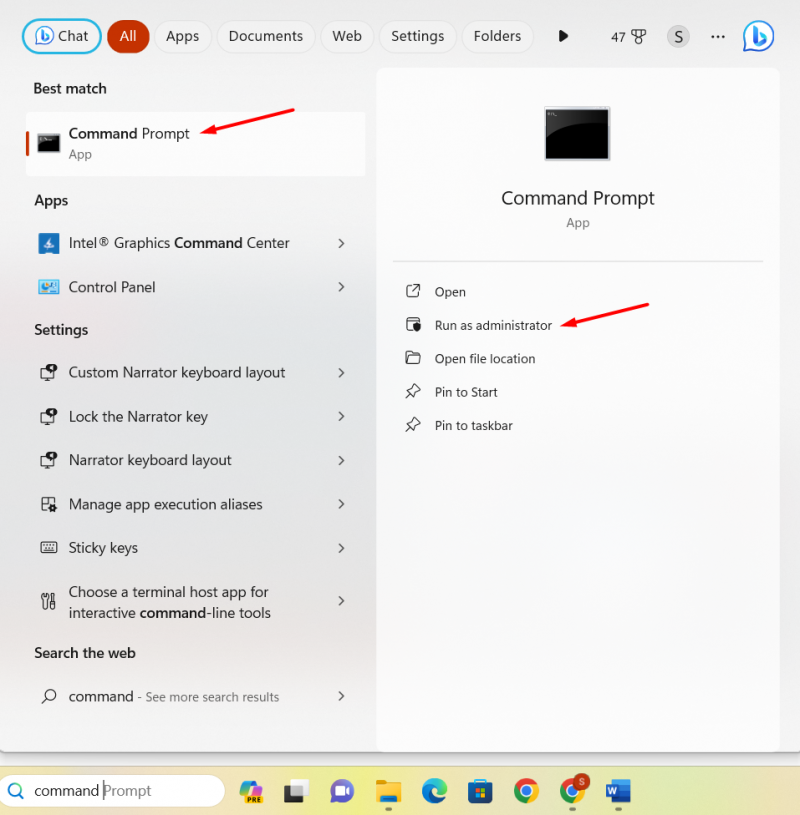
Korak 2: U naredbenom retku izvršite dolje navedenu naredbu za generiranje izvješća o bateriji u C pogonu i pritisnite tipku Enter:
powercfg / izvješće o bateriji / izlaz 'C:\battery_report.html'
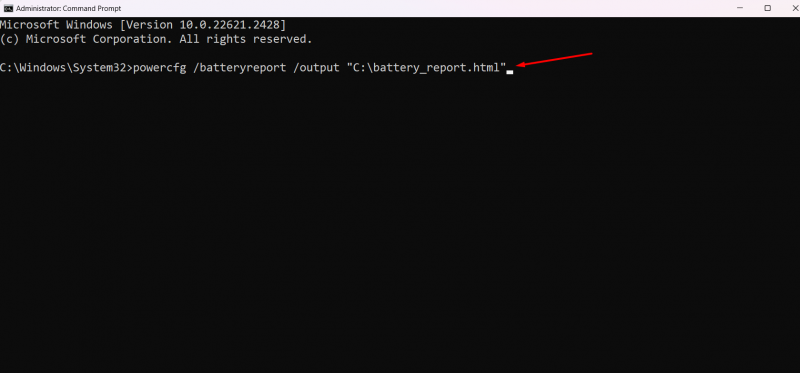
Nakon što se naredba uspješno izvrši, primit ćete poruku u upitu da je izvješće datoteke spremljeno u C voziti:
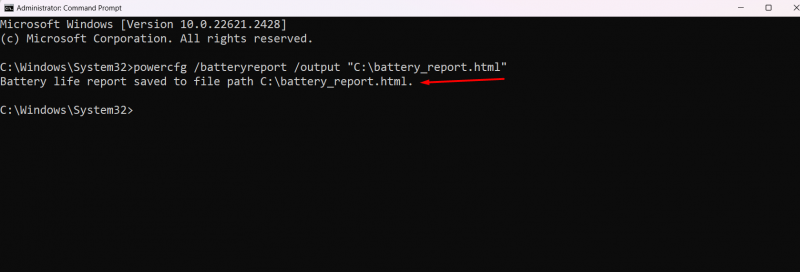
Kako otvoriti datoteku baterije u sustavu Windows 11
Pročitajte dolje navedene upute za otvaranje datoteke baterije:
Korak 1: Da biste otvorili generiranu datoteku, otvorite Ovaj PC klikom na File Explorer :
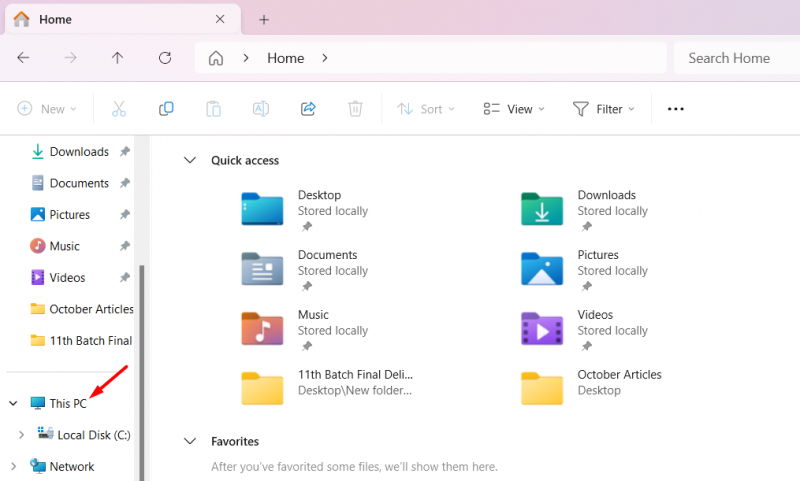
Korak 2: Na zaslonu Ovo računalo odaberite Lokalni disk (C:) voziti od Uređaji i pogoni odjeljak:
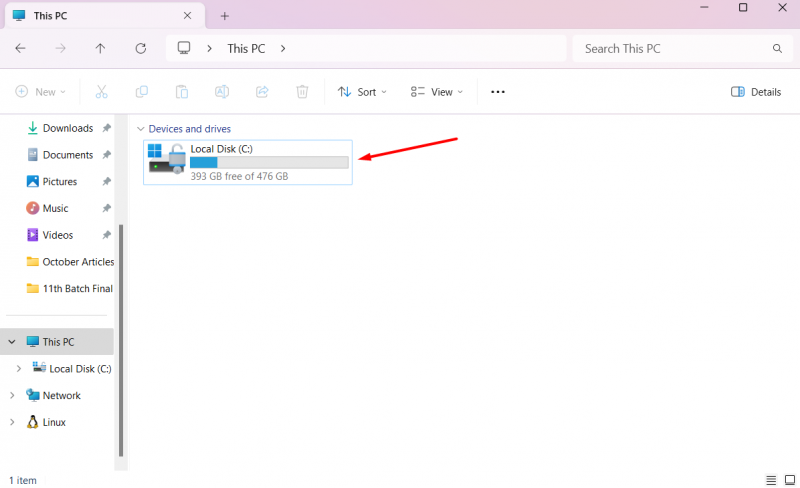
Korak 3: Na pogonu C vidjet ćete više opcija datoteka zajedno sa spremljenim izvješće o bateriji datoteka:
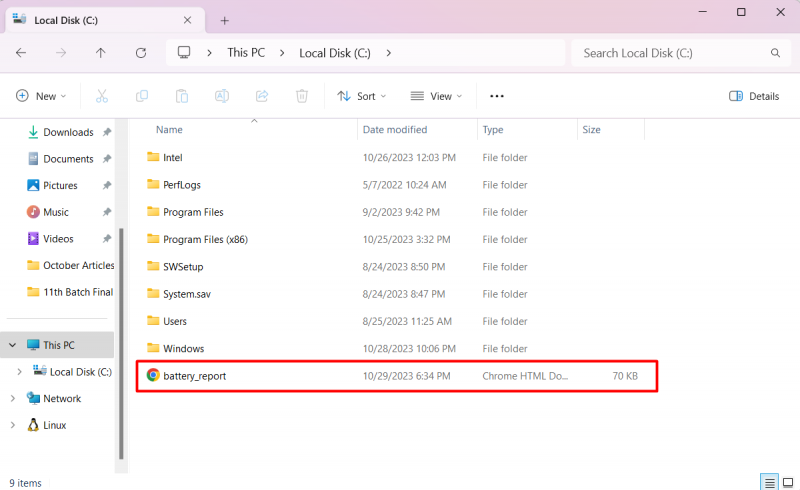
Kliknite na njega da biste dobili izvješće o pregledniku.
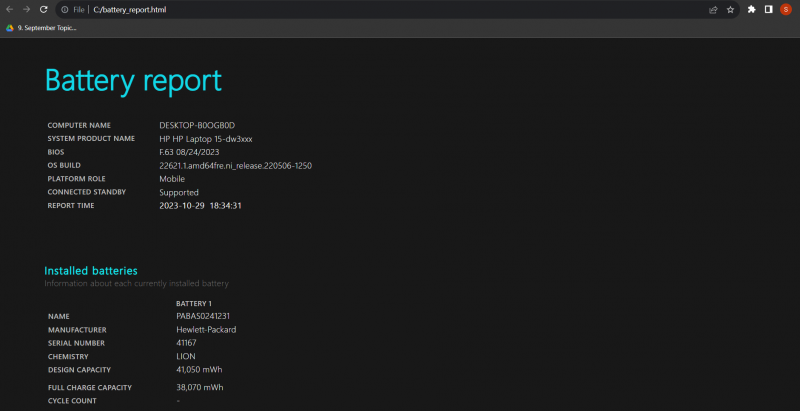
Kako čitati izvješće o bateriji u sustavu Windows 11
u Ugrađene baterije odjeljak, možete ispitati DIZAJN KAPACITET i KAPACITET POTPUNOG PUNJENJA informacije koje pokazuju koliko baterija može držati i razliku u kapacitetu.
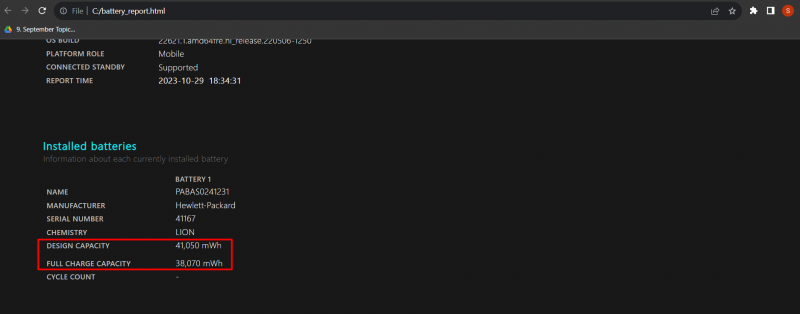
The Nedavna uporaba tablica prikazuje detaljnu evidenciju aktivnosti sustava koja uključuje način mirovanja, aktivno i napunjeno stanje te kapacitet u mWH. Možete vidjeti potpune podatke u obliku stupaca vremena, stanja, izvora i preostalog kapaciteta.
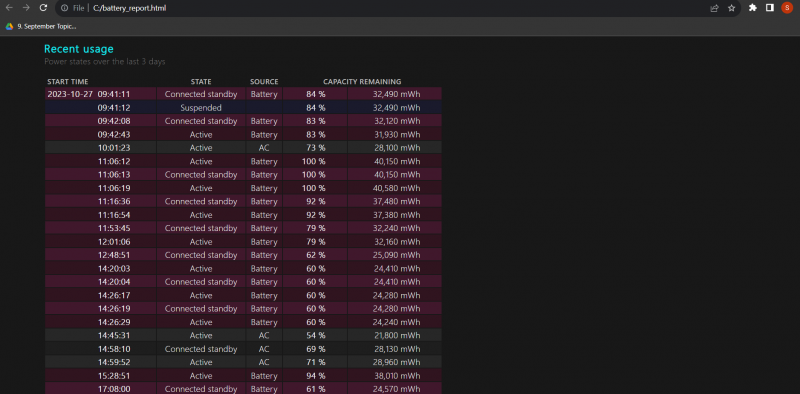
Ako se pomaknete još prema dolje, vidjet ćete i grafikon potrošnje baterije:

u Povijest korištenja i Povijest kapaciteta baterije tablicu, možete provjeriti stanje baterije u kojoj možete provjeriti trajanje baterije i trajanje AC:
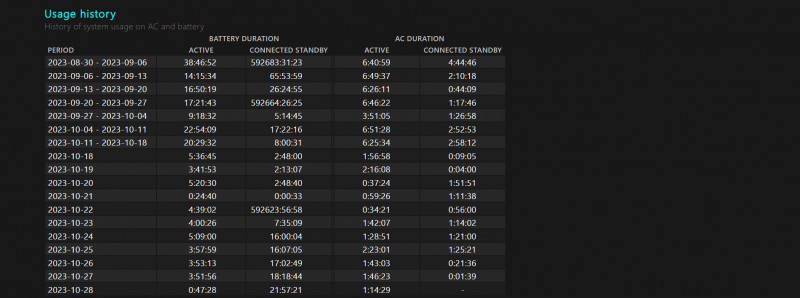
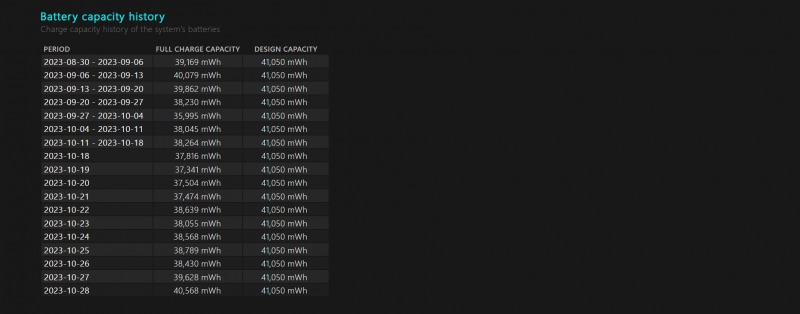
Posljednji dio, Procjena trajanja baterije, govori vam o predviđanju OS-a u vezi s baterijom u svakodnevnom korištenju:
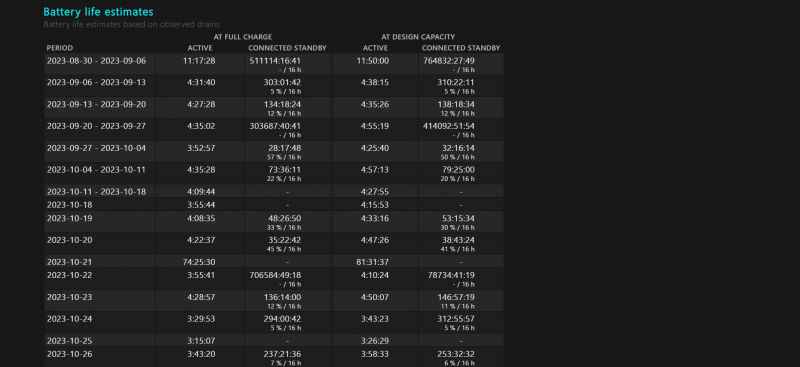
Kako prepoznati koje aplikacije troše više baterije u sustavu Windows 11
Ako želite utvrditi koje aplikacije troše više baterije, slijedite korake:
Korak 1: Pritisnite gumb Start i odaberite postavke aplikacija:
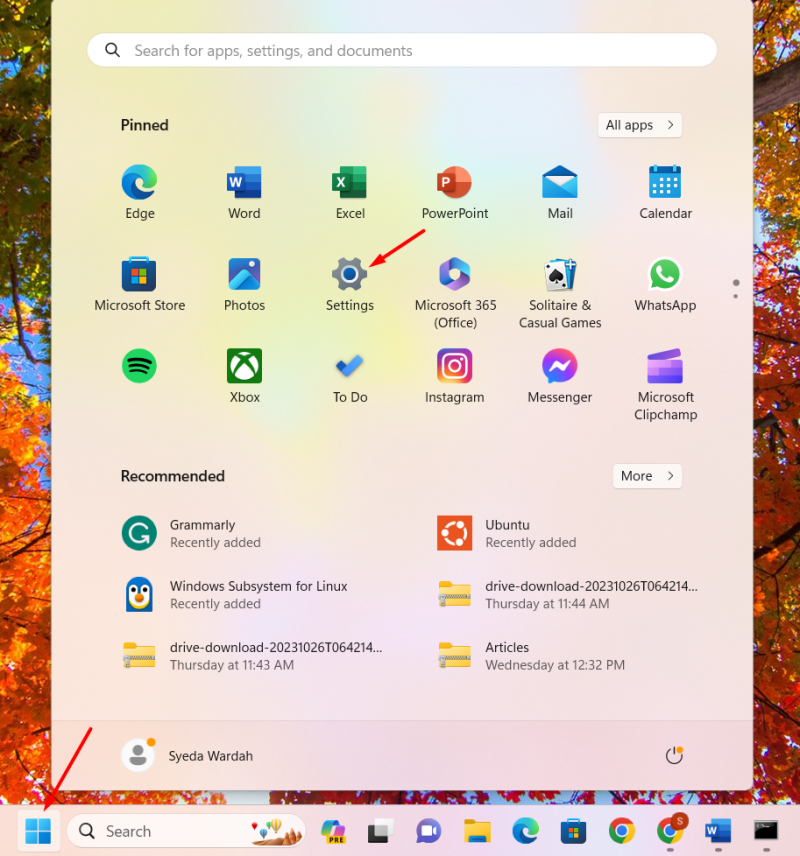
Korak 2: Na zaslonu postavki prijeđite na Sustav i onda Napajanje i baterija :
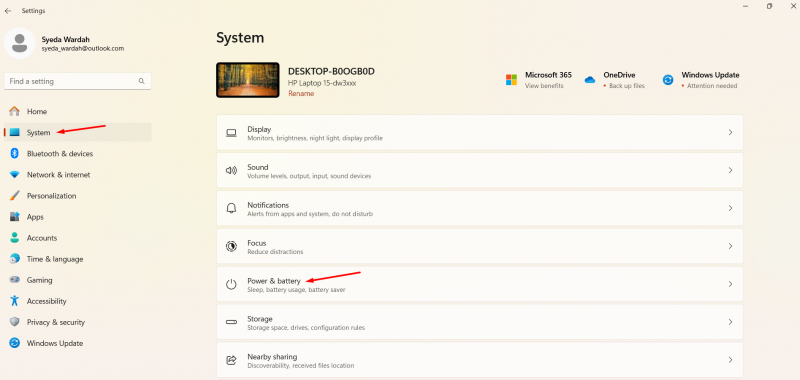
Korak 3: Eto, prijeđi na Potrošnja baterije da biste vidjeli obrazac korištenja od 24 sata ili zapis od 7 dana zajedno s trajanjem isključenog i uključenog zaslona:
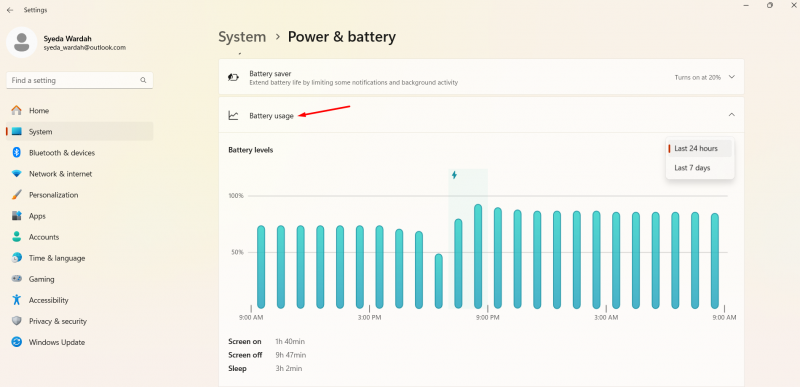
Korak 4: Pomaknite se prema dolje u Potrošnja baterije po aplikaciji da biste provjerili koja aplikacija troši više energije baterije u pozadini kada su u aktivnom stanju:
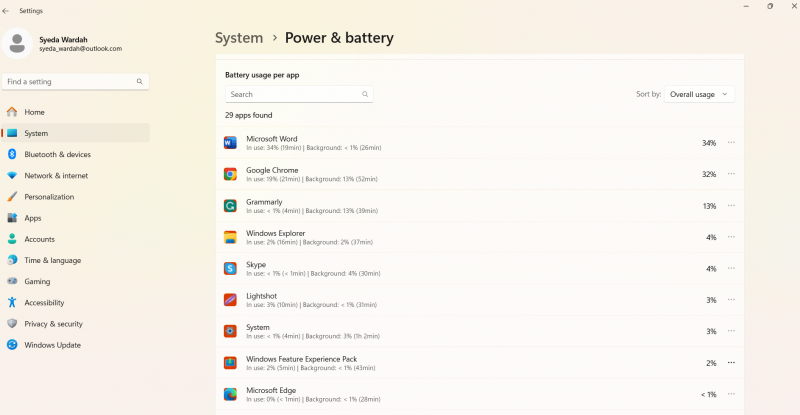
Kako zaustaviti pražnjenje baterije u sustavu Windows 11
U Power & Battery možete vidjeti opciju Battery Saver; ovo pomaže kada je baterija pri kraju. Omogućavanje ove značajke onemogućit će neke od Windows aplikacija u pozadini radi uštede energije i produljenja trajanja baterije.
Da biste to učinili, prijeđite na Postavke > Sustav > Napajanje i baterija :
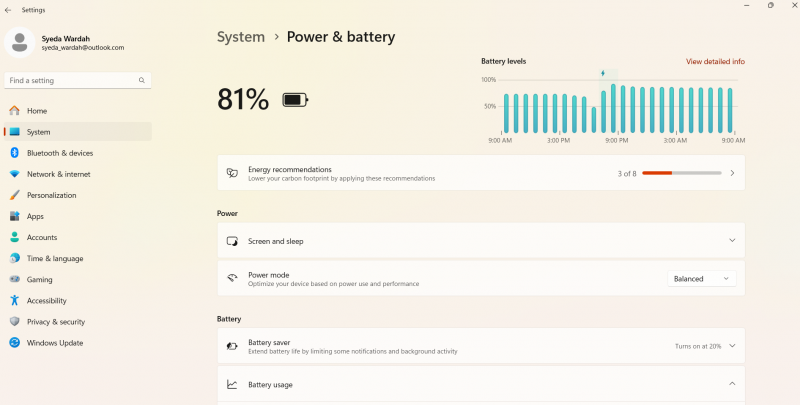
Evo, prijeđi na Ušteda baterije odjeljak i kliknite padajuću strelicu; Izaberi Uključi odmah i postavite postotak baterije prema potrebi:
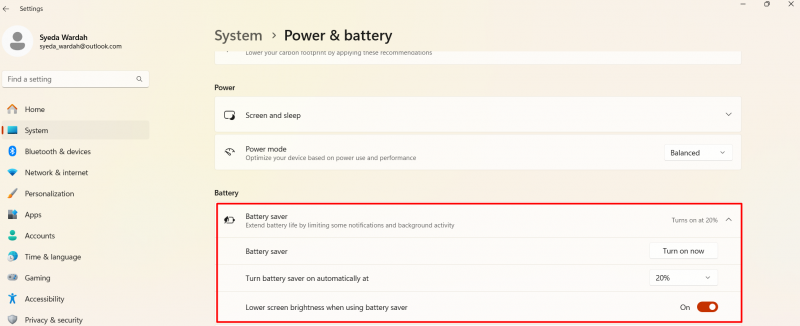
Zaključak
Kako biste pratili zdravlje baterije računala, možda ćete morati redovito provjeravati njezinu upotrebu. To pomaže identificirati bateriju koja troši u različitim stanjima, tj. u stanju mirovanja i aktivnom stanju. Štoviše, moći ćete vidjeti koja aplikacija troši više energije baterije. Ovaj je članak pokazao najlakši način za dobivanje izvješća o bateriji u sustavu Windows 11 zajedno s detaljnim odjeljcima generiranog izvješća.